不管是在論文排版當(dāng)中,還是在編寫書籍上面,我們都在相對(duì)應(yīng)的word文檔底部插入頁碼,這樣更有利于統(tǒng)計(jì)書籍或者是文檔的頁數(shù)��,而且也更易于閱讀和查閱��。那么word的頁碼設(shè)置是如何設(shè)置的呢?接下來我們就一起來好好的了解一下吧。
word頁碼設(shè)置——頁碼設(shè)置方法
一�����、Word中直接插入頁碼設(shè)置
①進(jìn)入“插入”選項(xiàng)卡����,在“頁眉和頁腳”選項(xiàng)組中選擇“頁碼”按鈕;
②在彈出的下拉菜單中會(huì)有幾個(gè)選項(xiàng),頁面頂部��、頁面底部、頁邊距��,這里我們可以自由選擇��,我選擇頁面底部����,然后右邊會(huì)出現(xiàn)很多中頁碼樣式,選擇一種����;
③此時(shí),頁碼就已經(jīng)插入完成了�。
提示:我們可以選中頁碼中的數(shù)字,然后對(duì)其進(jìn)行修改顏色或者字體大小���、樣式都可以。
二���、Word文檔中設(shè)置頁碼從第二頁開始
①選擇“插入-頁碼”����,在頁眉與頁腳中選擇”頁碼”然后在對(duì)應(yīng)位置插入頁碼�。
②這是會(huì)進(jìn)入“設(shè)計(jì)”菜單,在“首頁不同”復(fù)選框中的對(duì)鉤。
③在頁碼中��,進(jìn)行如下操作����。“起始頁碼”后的框中鍵入數(shù)字“0”�����。
三�、Word中設(shè)置頁碼從第三頁開始
①插入頁碼:插入—頁眉頁腳—頁碼—頁面低端—普通數(shù)字3。
②在第二頁和第三頁(正文與目錄之間)插入分節(jié)符���。將光標(biāo)移至第二頁的最末端���,然后選擇“頁面布局”-“分隔符”-“分節(jié)符”-“下一頁”,如下圖:(此時(shí)在第三頁的前面有一個(gè)空行)�。
③取消鏈接到前一節(jié)頁眉,雙擊第三頁頁碼�����,設(shè)計(jì)—導(dǎo)航—鏈接到前一條頁眉(點(diǎn)擊及去除)����,雙擊正文部分即退出頁眉頁腳�����,雙擊頁碼部分即進(jìn)入設(shè)計(jì)選顯卡�����。如果出現(xiàn)下圖中的情況�����,要將“鏈接到前一條頁眉”點(diǎn)掉:(其目的是����,讓該頁和前一頁失去聯(lián)系�,這樣在刪除前一頁頁碼的時(shí)候,第三頁以后的頁碼不會(huì)也跟著被刪掉了)
④刪除第一二頁頁碼�,雙擊第一頁(或第二頁)的頁碼刪掉頁碼!(如果有頁眉頁腳的話沒有被刪除���,只刪除了頁碼)前面的空白行刪掉即可��。至此���,第一二頁頁碼被刪除�,但第三頁的頁碼仍為3,再次雙擊頁碼選擇“插入”-“設(shè)置頁碼格式”�����。
⑤在彈出的對(duì)話框中�,進(jìn)行如下設(shè)置:(一定不要選“續(xù)前節(jié)”,圖中這樣設(shè)置的目的是讓分成的上下兩節(jié)��,都從各自的第一頁開始���,不然分成兩節(jié)就沒意義了).
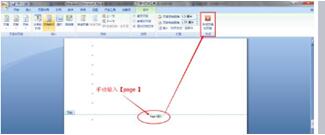
WORD頁碼出現(xiàn)亂碼及兼容模式的處理方法(以word2007版本為例)
出現(xiàn)兼容模式,一般情況是你打開的是比office2007版本更低的文檔(比如后綴名為.doc),因?yàn)槭遣煌姹舅陀眉嫒菽J酱蜷_,如果是打開office2007(后綴名為.docx)的文檔的話,就不會(huì)出現(xiàn)兼容模式了�����。其實(shí)兼容模式只是提醒你這個(gè)文檔的版本比07低��。如果這樣還是不行的話,那就采取下列方式:
1.啟動(dòng)Word�����。
2.單擊Microsoft Office按鈕然后單擊Word選項(xiàng)����。
3.校對(duì),依次自動(dòng)更正選項(xiàng)。
4.在自動(dòng)更正選項(xiàng)卡,單擊到選擇或清除那些要啟用或禁用選項(xiàng)的復(fù)選框�。手動(dòng)執(zhí)行完此,可以設(shè)置這些項(xiàng)。
5.單擊確定兩次�����。
二����、頁碼出現(xiàn)亂碼的處理方法:
頁碼出現(xiàn)亂碼一般都是域代碼的問題,直接按Alt+F9切換域代碼即可。
三����、附加:
word2007中如何消除段落標(biāo)記,右鍵→段落→中文板式→選項(xiàng)→顯示→把段落標(biāo)記前面的選項(xiàng)去掉,然后確定就OK了。
以上就是有關(guān)word的頁碼設(shè)置的所有內(nèi)容��,在這里需要提醒各位的是�����,在設(shè)置word的頁碼時(shí)�����,有時(shí)會(huì)出現(xiàn)亂碼的情況�,如果各位按照以上的方法,不能夠處理亂碼的情況時(shí)����,歡迎關(guān)注我們文軍營(yíng)銷官網(wǎng),我們會(huì)提供更多的解決方案���。
推薦閱讀
word如何設(shè)置頁碼 word怎么設(shè)置頁數(shù) | 文軍營(yíng)銷1.在頁腳區(qū)域鼠標(biāo)左鍵雙擊 2.進(jìn)入頁腳編輯狀態(tài) 3.勾選“奇偶頁不同” 4.設(shè)置奇數(shù)頁頁腳,例如:設(shè)置奇數(shù)頁頁碼在頁碼左邊���。頁碼的大小,格式等可根據(jù)需要調(diào)整。 5.設(shè)置偶數(shù)頁頁腳,例如:設(shè)置偶數(shù)頁頁碼在頁碼右邊���。頁碼的大小,格式等可根據(jù)需要調(diào)整�����。 6.之后的奇偶頁就會(huì)按照這個(gè)奇左偶右的規(guī)律了���。 以上就是word如何設(shè)置頁碼的所有內(nèi)容,理論知識(shí)永遠(yuǎn)都是理論word頁碼怎么設(shè)置 不同位置的word頁碼設(shè)置方法 | 文軍營(yíng)銷1.打開word文件,進(jìn)入“開始”標(biāo)簽下的菜單,啟動(dòng)顯示編輯標(biāo)記,顯示/隱藏編輯標(biāo)記按鈕如圖中的向左彎箭頭和向右箭頭的圖標(biāo),或同時(shí)按快捷鍵Ctrl+Shift+8。 2.啟動(dòng)顯示編輯標(biāo)記后,word文件中就會(huì)顯示各種編輯標(biāo)記,也包括“分節(jié)符”��。 3.第一種方法是直接刪除不連續(xù)頁碼前面的分節(jié)符,之后word就會(huì)自動(dòng)修改頁碼成連續(xù)的頁...word頁腳頁碼設(shè)置 word頁腳頁碼如何設(shè)置 | 文軍營(yíng)銷先定位到奇數(shù)頁,選中提示文字,按下【Ctrl+R】設(shè)置為右對(duì)齊,然后單擊【頁碼】-【當(dāng)前位置】-【普通數(shù)字】,添加一個(gè)普通頁碼;再轉(zhuǎn)到偶數(shù)頁頁腳,再次添加一個(gè)普通數(shù)字頁碼,并確保頁碼為左對(duì)齊����。 word中怎樣在頁腳里隨意改頁碼的頁數(shù) 在Word中,默認(rèn)為一節(jié),每節(jié)的頁碼是連續(xù)的,若想在一個(gè)Word文檔中,前�、后分兩個(gè)...如何設(shè)置頁碼 word中如何從指定頁開始設(shè)置頁碼 | 文軍營(yíng)銷1���、在第2頁頁末,插入-〉分隔符-〉在分節(jié)符里選擇下一頁���。注意:如果已插入分頁符,或者插入“手動(dòng)”分頁符(或硬分頁符),請(qǐng)事先刪除分頁符。 2�、視圖-〉頁眉和頁腳-〉在頁腳插入頁碼。 3����、編輯頁腳頁碼。 到第3頁進(jìn)入頁眉頁腳編輯,在“頁眉和頁腳”那個(gè)浮動(dòng)的窗口中,點(diǎn)“設(shè)置頁碼格式”,均設(shè)置成起始頁碼,頁碼內(nèi)...word頁碼從第三頁開始 word頁碼從第三頁開始的方法是什么 | 文軍...1光標(biāo)定位到“任意頁”上一頁的結(jié)尾處,然后執(zhí)行“頁面布局”→(頁面設(shè)置)“分隔符”(彈出菜單)→“分節(jié)符”(選項(xiàng)欄)→“下一頁(N)”→“確定”����。 2雙擊“任意頁”的頁碼,調(diào)出“頁眉和頁腳”設(shè)置窗口。然后點(diǎn)擊“鏈接到前一個(gè)”按鈕,將默認(rèn)的頁眉���、頁腳及頁碼格式“與上一節(jié)相同”的屬性更改為“不同前頁”...如何在word里面畫橫線 word快速添加橫線的方法 | 文軍營(yíng)銷首先,找到自己電腦上的word軟件,這是最基礎(chǔ)的一步�。保證自己的電腦上裝有相關(guān)的軟件�。 然后雙擊word軟件,即可以打開相關(guān)的界面,進(jìn)入正文頁面。這是第二步的相關(guān)的操作���。 然后,找到自己將要插入剪切畫的位置,把光標(biāo)置于其中���。然后找到插入這個(gè)菜單鍵即可。雙擊進(jìn)入選擇相關(guān)的剪切畫的頁面�。


![]()
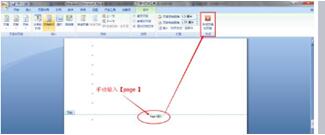
 400-685-0732(7x24小時(shí))
400-685-0732(7x24小時(shí)) 關(guān)注文軍
關(guān)注文軍

